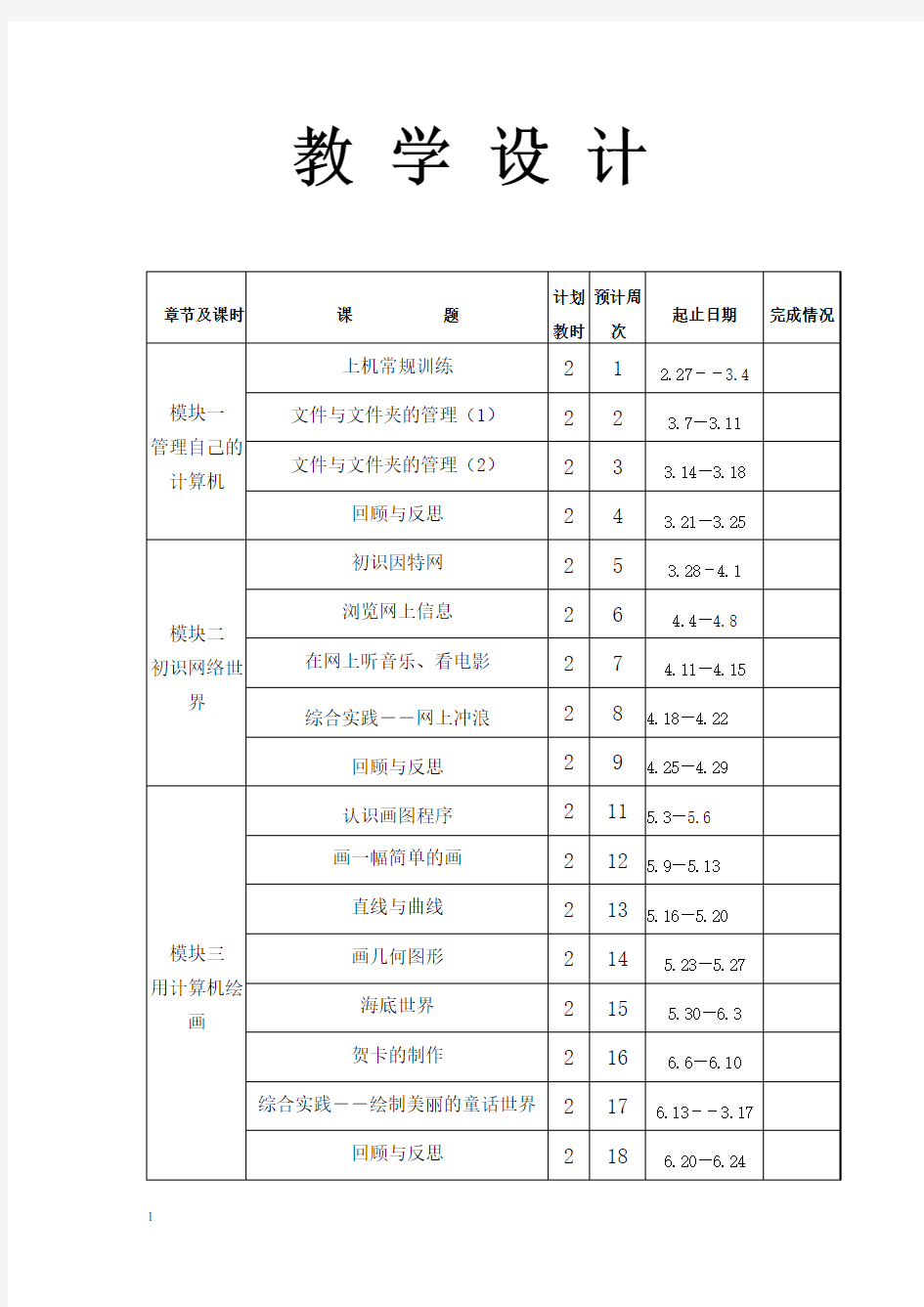

教学设计
总的教学目的和要求
一、指导思想:
人类社会已经进入21世纪,以计算机和网络为基础的信息技术已广泛应用于人类社会的各个领域,信息技术的掌握与应用程度已成为一个国家综合国力的象征之一。学会信息的收集、存储、分析、处理、发布和应用是新世纪对第个公民的基本要求。原教育部长陈至立在中小学信息技术教育会议上指出:“过去的十年中,互联网的多媒体技术已成为拓展人类能力的创造性工具,为了适应科学技术高速发展及经济全球化的挑战,发达国家已经开始把注意力放在培养学生一系列的能力上,特别要求学生具备筛选和获取信息、准确地鉴别信息的真伪、创造性加工和处理信息的能力,并把学生掌握和运用信息技术的能力作为与读、写、算一样重要的新的终生有用的基础能力。在知识经济时代,信息素养已成为科学素养的重要基础。”
二、教材分析:
本课程采用甘肃省教育出版社编写的教材。教材以浅显易学的实例带动基本知识的学习和应用软件的操作。各课大都从完成某一任务着手,提出问题或目标,通过示范操作或阅读课本完成任务,从而激发学生的学习兴趣,培养学生发现问题和解决问题的能力。教材以信息处理为主线,注重培养学生的信息意识以及获取、分析、处理、传递、运用信息的技能,培养学生自主学习和合作学习的能力,培养学生创新精神和实践能力。
四、教学的方法措施
1.以课改理念设计、教学,积极发挥学生的主体参与作用。
2.发挥信息技术的工具职能,整合学科教学。
3.发挥“小能手”的帮学作用,提高课教学效率。
4.组织学生合作学习,培养团队精神,增强合作意识。
5.每课以主题鲜明的任务驱动,在实践操作和探索的过程中学习操作技能。
6.组织“小擂台”、“操作小能手”、“我真行”等多形式、多层次的比赛活动,培养学生的学习兴趣和适应时代新潮的竞争意识。
7.加强学法指导,积极创造自主学习的机会。
8.注重对弱势对象的帮扶补救。
9.运用任务驱动的教学方法进行教学。
10.教学时通过演示计算机应用软件的形式向学生介绍知识。
第1课文件和文件夹的管理
教学目的和要求
1.认识文件和文件夹。
2.掌握文件和文件夹的重命名方法。
3.学会创建文件夹。
教学重难点:学会创建文件夹。
教学过程:
一、新课引入
1.计算机里有音乐、电影,这些资料在计算机里是怎样存放的呢?提示课题
二、新授
1、解释文件和文件夹是用来干什么的?
要吧分门别类地将文件放在不同文件夹中。
2、文件或文件夹的选择
A.单个文件或文件夹的选择
B.多个文件或文件夹的选择
讲方法一和方法二
C.选择多个不连续的文件或文件夹。
3、重命名文件或文件夹
4、创建自己的文件夹。
第2课文件与文件夹的管理
教学目的和要求
1.学会查看计算机存储信息的信息。
2.学会文件或文件夹的复制、移动和删除。
教学重点:学生了解计算机存储信息的过程。
一、新课引入
计算机中许许多多的文件和文件夹是如何被管理的呢?
二、新授
1.解释磁盘是用来干什么的
查看磁盘内容
2.文件或文件夹的复制
3.文件或文件夹的移动
4.文件或文件夹的删除
5.文件的查找
回顾与反思
教学目标
1、通过对本单位的知识回顾,使学生能够熟知文件及文件夹的管理。
2、着重培训学生的实际操作能力
3、在学生上机操作过程中,培养学生创新思维的开发
重难点
文件及文件夹的复制
教学过程
一、知识回顾
在这个模块里,我们学习了计算机里文件与文件天夹的基本操作,请同学们再回顾一下、;
1、连续的文件和文件夹的选择
2、不连续的文件和文件夹的选择
3、重命名的文件或文件夹
4、创建自己的文件夹
5、查看磁盘信息和内容
6、文件或文件夹的复制
7、文件或文件夹的移动
8、文件或文件夹的删除
9、文件的查找
二、评价与反思
1、根据所掌握的情况对所学内容进行自我评价
2、通过本模块的学习你认为自己能独力完成哪些事情
模块二第三课初识因特网
学习目标
1、了解计算机网络
2、了解internet
3、初识IE浏览器
重难点
了解计算机网络了解internet 初识IE浏览器
教学过程
一、揭示课题。
导入、走进网络世界,我们就走进了多姿多彩的风景区,同时也引人入胜的游乐房,在这里祖国的秀丽河山尽收眼底,惊险剌激的游戏让人心潮澎湃,今天老师就带领同学们一起走进网络的世界。
二、新授
1、计算机网络
道路和道路连接在一起,形成了四通入达的交通网;家家户户的电话用电话线连接在一起,形成了电话网;将一台台具有独立功能的计算机利用通信设备和通信线路连接起来,就形成了计算机网络。
2、什么时internet
由世界上许许多多的计算机组成的网络大的全球范围的连接众多计算机系统的网络,是借助于现代通信技术和计算机技术实现全球信息传递的一种快捷、有效和方便的工具。它的中文件名字叫“国际互联网”,简称为“因特网”。
3、浏览器
浏览器是一种为WWW服务的软件,专门用来将WWW上的多媒体信息转换加工成我们能看得见、听得着的文件、图像、声音和动画,最终以图文并茂的囤面形式呈现给我们。使用浏览器可能访问世界各地的信息。
第4课浏览网上信息
学习目标
1、熟悉IE浏览器
2、知道地址栏的作用
3、学会浏览网站
重难点
什么是internet explorer窗口浏览网上信息浏览网站
一、揭示课题
让同学们知道上网查阅资料必须要用IE浏览器
二、新授
1、什么是internet explorer窗口
“地址栏”在IE浏览器中非常重要。在地址栏里输入网址,我们才能浏览各种各样的信息。它就像一把钥匙,我们用它才能打开网络世界的大门。
2、浏览网上信息
在接入因特网的计算机上启动浏览器后,在浏览器窗口的地址栏里输入网址,就可能访问相应网站的信息。
(1)双击桌面上的IE图标E,打开IE浏览器。
(2)把鼠标指针移到“地址”框内单击,框内变成蓝色。
(3)在地址栏中输入网址https://www.doczj.com/doc/8715920661.html,,并按回车键。
3、浏览网站
除了首页外,一个网站往往还有许多网页,它们一般都通过文字、按钮和图片等与首页相链接。
(1)单击主页中的“儿童文学”超级链接。
(2)打开了“儿童文学”,单击链接“惊险故事”,开始浏览。
第五课在网上听音乐、看电影
学习目标
1、学会在网上听音乐
2、学会在网上看电影
重难点
如何访问网站
一、揭示课题
还记得如何访问网站吗?请试着找开“中国儿童资源网”(https://www.doczj.com/doc/8715920661.html,)
二、新授
(一)在网上听音乐
1、在地址栏输入https://www.doczj.com/doc/8715920661.html,,打开“中国儿童资源网”主页,并单击“儿童歌曲”,如图5-1。
2、在打开的“儿童歌曲”栏目中选择喜欢听的歌,如图5-2。
3、单击《玛丽有只小羊羔》,便可欣赏,如图5-3和5-4。
(二)在网上听音乐
1、在“中国儿童资源网”主页上,单击“儿童剧院”,如图5-5。
2、在打开的“儿童剧院”栏目中,如图5-6,选择喜欢看的电影。
3、单击“儿童电影集”中的《草房子》,如图5-7。
4、在出现的页面中找到“在线播放地址”,单击《草房子》,如图5-8。
第六课综合实践
学习目标
1、能在网上浏览需要的信息
2、学会在网上听喜欢的音乐
3、学会在网上看想看的电影
重难点
学习网上怎么听音乐、看电影
一、揭示课题
学习了网络知识,我们的世界变得更加广阔了。请大家综合应用所学网络知识,积极动脑,充分发挥想象力,分组协作,开展竞赛。二、新授
(一)明确任务
围绕我们学习过的网页浏览、网上听音乐、看电影等基本知识和基本操作,请各组按下表要求完成下列三项任务。
(二)活动要求
1、以小组合作的形式开展活动。
2、组内每个成员要分工明确,各司其职,相互协作。
3、完成的任务要各组间展示,推选代表在全班讲述说明,并分别选出最佳新闻报道组、最佳音乐组以及最佳影片组。
(三)活动记录
简要写出你完成自己承担任务的过程。
(四)评价与收获
1、在这次活动中,你组用到了哪些学过的知识?
2、你认为你组作品的亮点是什么?为什么?
3、在本次活动中你遇到的最大困难是什么?如何解决的?
4、其他小组的作品有哪些可以借鉴的地方?
回顾与反思
一、知识回顾
在这个模块里,我们学习了有关网络的基本知识和基本操作,请同学们再回顾一下:
1、计算机网络的概念、internet的功能及应用。
2、IE浏览器的窗口组成、IE浏览器的启动,用超级链接浏览网页。
3、在网上听音乐。
4、在网上看电影、动画片。
5、网络安全及网络道德方面的常识。
二、评价与反思
1、根据你掌握的情况,对于下列内容进行自我评价。
2、通过本模块学习,你认为自己用internet可以做哪些操作?
模块三用计算机绘画
第7课认识画图程序
学习目标
1、认识画图窗口的组成
2、掌握画图工具的使用方法
重难点
画图工具的使用方法
学习掌握
一、启动画图程序
1、单击“开始”
2、用鼠标指向“所有程序”
3、将鼠标指向“附件”
4、单击“画图”,即可打开画图程序
二、认识画图程序窗口
三、认识画图工具箱
四、改变画纸的颜色
颜料盒的左边有两个小方块,一个表示前景色,一个表示背景色。
五、调试画纸大小
六、清除图画
七、打开一幅图画
1、打开“文件”菜单,选择“打开”选项,弹出“打开”对话框。
2、单击“示例图片”,上,在单击“打开”按钮。
3、单击文件名“winter”图标,再单击“打开”按钮。
八、退出画图程序
第8课画一幅简单的画
教学目的和要求
1.掌握铅笔、填充和喷枪工具的使用方法。
2.学会保存图画作品。
教学重点:学生了解工具的使用方法及保存。
一、新课引入
巧妙地利用画图工具,可以让我们在画画的时候事半功倍,就让
我们认识常用的画图工具吧。
二、新授
1.铅笔工具
选择铅笔工具;按住鼠标左键,在画纸上拖动鼠标画出大树。
2.修改图画
在这里可以选择不同大小的橡皮擦;按住鼠标拖动,画得不满意的地方就被擦掉了。
3.用颜色填充工具
选择“用颜色填充工具”;用鼠标左键单击“颜料盒”中的褐色;将鼠标移动到这里,光标变成小油漆桶形状,单击一下鼠标,树干就会被褐色填充;用同样的方法将树冠用绿色填充。
4.喷枪工具
选择喷枪工具,设置前景色为绿色,在画布上画出如图8-7所示的草地,注意明暗变化;选择不同的前景色,按住喷枪工具不动,就可以画出一个花瓣,五个花瓣就可以组成一朵花,再用同样的方法画出其他花朵,如图8-8所示。
5.保存自己的作品
单击“文件”菜单;单击“保存”选项,弹出“另存为”对话框;在这里输入文件名“shu”;单击“保存”;返回画图程序,此时标题栏变为“shu-画图”,关闭画图程序。
第9课直线与曲线
教学目的和要求
1.掌握直线和曲线工具的用法
2.掌握特殊曲线的画法
教学重点:用真线和曲线工具画图画
一、新课引入
在绘画过程中用得最多的工具就是直线和曲线工具,先来认识一下它们吧
二、新授
1、直线工具
单击“直线”工具;选择适当精细的线条;按住鼠标左键拖动鼠标,就可画出一条直线
2、曲线工具
选定曲线工具,选择第三种线宽;拖动鼠标指针画出一条直线;把鼠标移到直线的旁边,单击或拖动鼠标,直线会变弯曲;在线条的同一侧,再次单击或拖动鼠标,就可以画出弯曲一次的曲线。
3、画一条弯曲两次的线条
选择“曲线”工具,拖动鼠标画出一条直线;分别在直线的两侧单击或拖动鼠标,就能画出一条弯曲两次的线条。
4、画水滴状曲线
选择“曲线”工具,分别单击A点、B点,出现一条直线;在直线旁边单击或拖动鼠标,就可以画出一个像水滴一样的图形。
第10课画几何图形
教学目的和要求
1.掌握矩形、椭圆和圆角矩形的画法
2.掌握多边形工具的使用方法
教学重点:掌握基本形状的使用方法
一、新课引入
通过画下面这幅画来学习圆形、长方形、三角形和梯形等几何图形的画法。
二、新授
1、图形工具
“画图”程序包括椭圆、矩形、多边形和圆角矩形四种图形工具,如图10-2所示,利用这四种图形工具,可以方便地画出各种几何图形。
2、矩形——画房子的轮廓
单击鼠标左键,选择“矩形”工具;按住鼠标左键不放,向对角线拖动,画出房屋的轮廓。
3、圆角矩形——画窗户
选择“圆角矩形”工具,拖动鼠标画出窗户;选择“矩形”工具,拖动鼠标画出房门
4、多边形开具——画屋顶
单击多边形工具按钮,选择工具栏底部的样式选项;在画纸上,按住鼠标左键拖动鼠标,画出一条直线;在三角形的第二条边的终点位置,单击鼠标左键,画出第二条线;将鼠标指针移动到起点位置,单击鼠标左键,画出第三条线段,完成图形。
5、椭圆工具——画门前的小路
用椭圆工具分别画出树、太阳和小路;用曲线工具画出大地;修改图画,用橡皮擦将多余的线条擦去;为图形填充颜色;
第11课海底世界
教学目的和要求
1.学会复制和移动图形
2.学会使用选定工具和裁剪工具
教学重点:掌握基本图形变化情况
一、新课引入
海底世界真漂亮,有这么多的鱼。
二、新授
1、认识选定工具
2、复制图画
打开保存过的图画“yu”;用“选定”工具选择这小鱼;单击“编辑”菜单,选择“复制”命令;单击“编辑”菜单,选择“粘贴”命令,画纸上出现了第二个一模一样的小鱼;用鼠标拖动这条小鱼到适当的位置;重复步骤4、5,复制出更多的小鱼,如图11-5所示。
3、任意形状的裁剪工具
选择工具,按住鼠标左键,围绕小鱼画上一圈。松开鼠标,就会发现一个虚线框框住了小鱼;把鼠标移到虚线四周的小黑点上,按住鼠标左键左键拖动,就可以改变大小了,如图11-8所示。
4、笔刷和喷枪工具
在颜料盒中选择黄色;选择喷枪工具;选择喷雾效果;按住鼠标左键,来回拖动鼠标,就会喷出黄色的小点,拖动速度越慢,喷出的小点就越密。
5、用笔刷工具画出水划和波浪
6、变形操作
用选定工具选中一条鱼,在菜单栏的“图像”中选择“翻转∕旋转”项;
第12课贺卡的制作
教学目的和要求
1.学会在图画中加入文字
2.掌握设置文字的方法
教学重点:掌握基本画图中的文字、方法
一、新课引入
同学们,看一看下面的几幅贺卡它们都是用画图程序制作的。
二、新授
1、在图画中添加文字
用适当的画图工具画出下面的图形,并填充颜色;工具箱中单击文字工具,选择“文字透明样式”在画纸上拖动鼠标,就可以在出现的小方框里写字了;选择全拼输入法,选择前景色为“白色”,在文字框内输入“圣诞快乐”。
2、设置文字
在文字输入框中按住鼠标左键拖动,选中所有文字,在字体窗口中选择“72”,字体变大了;在文字输入框中按住鼠标左键拖动,选中所有文字,在字体窗口中选择“华文行揩”;将制作好的加卡以“heka”为文件名保存。
3、图片的合并
在画图程序中,分别画出苹果、雪花、铃铛和五角星,以“sucai”为文件名保存到计算机中;用选定工具将苹果选定,用鼠标单击“编辑”菜单中的“复制”选项,如图12-9所示;在画图程序中打开“heka”文件,用鼠标点击“编辑”菜单中的“粘贴”选项,苹果被复制到了
“heka”中,注意选择图片透明样式;用同样的方法将雪花、铃铛和五角星分别复制到“heka”中,并移动到适当的位置;用“喷枪工具”对图画进行装饰之后,贺卡就完成了。
第13课综合实践
教学目的和要求
1.进一步熟练画图工具的用法
2.能够根据一定的主题设计构思简单的图画
3.学会综合运用绘图工具绘制图形
教学重点:学会综合运用绘图工具绘制图形
一、新课引入
“画图”程序windowsXP自带的画图软件,我们可以充分地发挥自己的想象力和创造力,描绘出多姿多彩的世界。
二、新授
1、确定主题
2、活动要求
3、活动过程
4、活动评价
回顾与反思
在国个模块里,我们学习了利用画图程序进行绘画和制作贺卡,了解了画图程序的功能和作用。请同学们回顾一下:
1、计算机绘画必须要使用绘图软件,我们使用的是windowsXP 自带的“画图”程序,它操作简单、容易学习,可以画出有创意的美术作品。
2、使用“曲线”等画图工具,可以方便地画出一些复杂图形。
3、可以使用“橡皮擦”、“撤销”命令来修改图形。
4、给图形配上文字,可以修饰我们的计算机绘画作品,达到图文并茂的效果。
5、使用“复制∕粘贴”、“图形翻转”功能,可以方便地使用图画素材。
6、根据一定的主题设计构思简单的图画,综合运用绘图工具绘制图形。
浙教版四年级下信息技术教案
第1课生活在网络中 知识目标:1、了解网络概念,体会生活中网络无处不在。 2、了解电脑网络的概念,体验电脑网络的作用。 3、了解常用的上网方式。 情感目标:激发学生对网络学习的热情。 教学重点: 了解电脑网络的概念及作用。 教学难点: 了解电脑网络的概念。 教学教程: 一、了解生活中的网络: 1、“网”的概念理解:线与线的连接与交叉构成“网”。 2、说一说生活中的一些网:(如:蜘蛛网、渔网、铁丝网等)。 3、了解生活中的常见的网络: 电话网、银行网、铁路网、邮电网、航空网、公路网、航海网、电视网…… 二、了解什么是电脑网络? 简单地说,计算机网络就是通过电缆、电话或无线通讯将两台以上的计算机互相连接起来成为一个网状的线路网,这就是电脑网络,电脑网络有如下一些特点: 1、用于计算机之间进行数据的相互传送。 2、能连接各种不同类型的计算机(电脑)。 3、:所有的网络节点都一样重要,没有国界、种族之分的。 4、了解学校的电脑网络的分布情况: 因特网→教育局交换机→学校路由器→分为教师办公室、电脑机房、普通教室三大块→每一大块通过交换机连接到各计算机上。
三、了解电脑网络的作用: 1、观看课本第3面下边的图示。 2、说一说,人们可以通过电脑网络做哪些工作? (远程教育学习、网上购物、查询资料、远程医疗、收发邮件、聊天、看电影、发布信息等) 四、了解“如何上网” 1、了解网络的连接方式。 现在电脑网络的线路的连接方法有:有线接入和无线接入两种。 目前,电脑的上网方式有:拨号上网、宽带上网、光纤上网等,其中拨号上网连接数据传输速度较慢,光纤上网数据传输的速度最快。 我们学校现在上网的方式是宽带上网。 2、数据的接收、发布 可用台式电脑与外部进行连接。 可用手提电脑与外部进行连接。 可遥手机上网,与外届发生连接。 五、作业: 通过上网,我们可以阅读新闻、_________、__________、___________、____________、____________。____________。____________。 六、课堂总结:这节课主要了学习了什么知识?(汇报一下) “同桌”互相交流。
教学设计 第1课文件和文件夹的管理 教学目的和要求 1.认识文件和文件夹。 2.掌握文件和文件夹的重命名方法。 3.学会创建文件夹。 教学重难点:学会创建文件夹。 教学过程: 一、新课引入 1.计算机里有音乐、电影,这些资料在计算机里是怎样存放的呢?提示课题 二、新授 1、解释文件和文件夹是用来干什么的? 要吧分门别类地将文件放在不同文件夹中。 2、文件或文件夹的选择 A.单个文件或文件夹的选择 B.多个文件或文件夹的选择 讲方法一和方法二 C.选择多个不连续的文件或文件夹。 3、重命名文件或文件夹 4、创建自己的文件夹。
第2课文件与文件夹的管理 教学目的和要求 1.学会查看计算机存储信息的信息。 2.学会文件或文件夹的复制、移动和删除。 教学重点:学生了解计算机存储信息的过程。 一、新课引入 计算机中许许多多的文件和文件夹是如何被管理的呢? 二、新授 1.解释磁盘是用来干什么的 查看磁盘内容 2.文件或文件夹的复制 3.文件或文件夹的移动 4.文件或文件夹的删除 5.文件的查找
回顾与反思 教学目标 1、通过对本单位的知识回顾,使学生能够熟知文件及文件夹的管理。 2、着重培训学生的实际操作能力 3、在学生上机操作过程中,培养学生创新思维的开发 重难点 文件及文件夹的复制 教学过程 一、知识回顾 在这个模块里,我们学习了计算机里文件与文件天夹的基本操作,请同学们再回顾一下、; 1、连续的文件和文件夹的选择 2、不连续的文件和文件夹的选择 3、重命名的文件或文件夹 4、创建自己的文件夹 5、查看磁盘信息和内容 6、文件或文件夹的复制 7、文件或文件夹的移动 8、文件或文件夹的删除 9、文件的查找
教案 学科:信息技术 年级:四年下 任课教师:何慧娟 起止时间:2015.2-2015.7 乌兰哈达中心小学
课程表
第1课网络浏览我也行类型新授 课时 1 教学目标 知识与技能: 1、熟悉IE浏览器,了解超链接。 2、掌握浏览网站的基本操作方法。 3、感受因特网的魅力。 过程与方法:通过直观演示、任务驱动、小组合作等方法,学会浏览网页,掌握搜索信息的基本方法。 情感态度与价值观:通过搜索有关上海世博会、中国少年先锋队、内蒙古博物院等网站的资料,增强民族自豪感;培养学生有效地利用计算机获取信息的能力,加强学生与他人合作的意识和利用网络进行终身学习的意识。 教学重点:学会浏览网上信息,掌握信息搜索的基本方法。 教学难点:选择恰当的关键字进行搜索。 教学方法:直观演示法、任务驱动、小组合作探究。 教学环境及资源准备:计算机网络教室、自制教学课件 教学过程 巧设导入 激发兴趣播放视频:2010上海世博会吉祥物——海宝的宣传片。 提出问题:同学们想不想去上海世博看一看? 老师也想。那这节老师带领大家一起去上海世博会看看。 (播放课件) 板书课题:网络信息浏览
观看视频 回答问题 从学生感兴趣的事情入手,便于提高学生学习的积极性。 引入课题。 一、启动IE浏览器 目前我们常用的浏览器有搜狗、360、IE、火狐等。下面我们以Win XP自带的IE 6为例学习网上冲浪的技巧。 使用该软件的前提是要先打开IE,现在请同学们打开浏览器,指出窗口各组成部分的名称。(播放课件,总结IE窗口的组成) 学生操作,进一步认识IE浏览器窗口的组成部分。 学生搞清IE浏览器窗口的组成部分。网上搜索 二、访问因特网 因特网上的每个网站都有自己的网址,启动浏览器后,在地址框里输入网址并敲回车,就可以访问相应的网站了。教师演示:在地址栏输入需要访问的网站地址:https://www.doczj.com/doc/8715920661.html,后敲回车,稍等片刻窗口就会显示一个新网页。 提供世博会的网站:https://www.doczj.com/doc/8715920661.html,/(错) 介绍网址格式 提出:怎样才能找到有关世博会方面的网站? 课件展示:搜索引擎的概念及常用搜索引擎: 经常用的搜索引擎的网址有:
第一单元轻轻松松做屏保 1、图片获取有方法 一、教学目标 知识性目标 掌握设置屏幕保护程序的方法 技能性目标 通过学习,使学生了解ACDSee软件的窗口组成,能熟练地从FLASH动画中截取自己需要的图片,并用适当的格式保存该图片。 情感性目标 通过本课的学习,培养学生继续学习信息技术的兴趣,培养他们获取信息的基本能力和归纳分析问题的能力。 二、教学重点 1、认识ACDSEE软件。 2、截取FLASH动画中的图片。 3、在图片上添加文字说明。 4、以适当的格式保存截取的图片。 三、教学难点 获取图片信息的不同方法 教学过程 一、了解屏幕保护 1、在桌面的“显示属性”对话框中,可以设置屏幕的保护程序。 2、屏幕保护程序是用来保护显示器的。
3、用图片来进行电脑屏幕保护程序的设计只是其中一个途径。 4、因而获取图片是本课进行屏幕保护设置的第一步。 二、认识ACDSee 软件,运用其捕捉图片 声音配音教学设计 1、双击桌面上ACDSee图标,运行ACDSee软件,认识它的界面组成。 2、打开美丽的安徽图片。 3、选择工具-屏幕捕捉菜单命令,弹出屏幕捕捉对话框,准备屏幕捕捉。 4、捕捉的图片进行保存,选择图片的格式。 5、学生练习操作。 三、获取图片的其他方法 1、网页上另存为。 2、数码相机照相。 3、扫描仪进行扫描。 4、或利用屏幕印制按键:Print Screen,截取屏幕图像。 5、利用其他屏幕截图软件,如Snagit等。 四、试一试 1、学生练习用教师下发的图片进行屏幕保护程序的设置。 2、练习用截屏工具来截取屏幕进行保存。 教学反思 在教学过程中,先教学生学习设置屏幕保护程序的方法,激发学
第1课文件的查找与创建快捷方式 教学目标: 1、学会文件的自动查找。 2、能够创建快捷方式。 3、能够更改快捷方式的图标。教学重点: 1、利用Windows的查找功能搜索文件。 2、学会创建快捷方式。教学难点: 综合利用Windows的查找功能搜索信息的能力。教学时间: 1课时。教学准备: 安装一些漂亮的图标。教学建议: 这是一堂操作系统内容的课时,内容相对来说比较枯燥, 文件查找:文件的查找界面比较简单,只是由两部分组成。但在使用上还是有很多的技巧。在输入需查找的文件名时,可以通过两个例子(一个把文件输全,一个输入文件名的其中几个)让学生明白,有时查找一个文件,如果文件名记的不全照样可以把文件找到。搜索的路径选择学生比较容易遗忘,教师可以设置一两陷井,如:在D盘的文件让学生在C盘找。 创建快捷方式:引入创建快捷方式可以通过比赛来实现。如:让几个学生用不同的方法执行一个命令(例如执行Word,1、可以用从开始按钮进入执行2、查找到Word,双击执行3、一步一步找到Word并执行4、双击桌面的Word 快捷图标……)由学生来评说喜欢哪一种方法并说一说原因。这样即可以引入快捷方式的创建又可以让学生明白快捷方式的作用。 快捷方式的创建有很多方法:教材讲述的先用查找软件找到需要创建的文件再用
快捷菜单来创建快捷方式。这种方法简单实用,教师也可以根据自己的教学特点及学生水平选择其它的创建方法。 更改“快捷方式”图标:这个内容比较有趣,学生的学习兴趣较浓。更改的图标也可让学生试着找到那些漂亮的图标。 第2课从这里启航 教学目标: 1.认识Word的基本界面、启动方法及其作用。 2.熟悉Word 的编辑环境,能在Word中录入文字及文字的格式化课时安排:1课时。教学重点: 启动Word的方法和在Word中排版文字课前准备: 1.排版好的Word文章供学生欣赏(文章可在光盘中找到) 2.如果学生机没有光驱,将“万里长城”拷到网络中或学生电脑中。教材分析:1.介绍Office:Office2000(Word2000 Excel2000 Powerpoint2000 outlook2000 Access2000)是微软公司的办公系列软件。我们平时所用的Windows也是微软的产品。 2.Word是功能十分强大的文字处理软件,包括文章的编辑、排版和打印。可以非常方便地实现图文混排。可以通过欣赏Word的作品来激发学生兴趣。3.Word 的启动。 4.Word 的基本界面:Word的基本界面和写字板很相似,因此在这里,完全可以简单带过。Word中的文字录入、编辑,凡和写字板一致,教材上都写得非常简单。
人教版小学四年级下学期信息技术教案 一、学情分析: 本计划针对四年级二个班、 五、六年级各一个班。通过前面的学习,学生对指法,文本编辑有了进一步的提高,但是由于每一学期信息技术课时比较少,每周只有一节课,学生的遗忘性大,大多数学生学后没有注意巩固,学生掌握的情况不是很理想,参差不齐。有条件的学生家中有电脑或父母单位有电脑,上机时间相对多一些,操作较熟练,但大部分学生纯粹是上课时间练习,课后就没有巩固的机会,所以,这一部分学生对所学知识遗忘较大,操作易生疏;学生对本学科的学习积极性还是比较高,因为信息技术课并不像语文、数学那么枯燥、单调。相对来说学生觉得比较新鲜。但是这又存在一个问题就是学生感兴趣的并不是学习,而是打游戏。所以,学生对计算机的认识还有待提高。要进一步对他们进行正确的引导。 二、教学目标: 1、了解电脑的组成,掌握电脑的开关机操作及鼠标的各种基本操作。 2、熟练鼠标的操作,了解画图软件的窗口组成,学会用卡通并图,用画笔绘画、给图着色等操作,能设计制作出相对完整的、比较综合的电脑绘画作品。
3、了解键盘组成及指法规则,熟练掌握键盘指法及常用控制键的使用,培养学生养成良好的坐姿及击键习惯。 4、学会使用“Word”进行文章输入,初步了解“Word”窗口的结构及其主要工具的使用,初步了解“文件”的“保存”方法,学会修改(修改、插入、删除)文档中的错误。 5、会用“Word”制作简单的表格。 三、教学措施: 本期主要采取采用“手把手”“兴趣学习”及探索式教学法,通过动手实践、合作探索等环节,激发兴趣,增长知识,培养技能。教学过程中,教师灵活运用任务驱动、讲练结合等方式提高教学效率。其中学生自学和动手操作是最主要的。 四、教学进度具体如下:教学时间班级内容第1周 四、 五、六年级信息技术初探究第2周 四、 五、六年级与计算机交朋友第3周 四、 五、六年级小小鼠标动起来第4周 四、 五、六年级益智游戏训练第5周 四、 五、六年级认真规范学打字(五笔)第6周
四年级下册信息技术教案 执教:林素玲
主题一网海拾贝新世界 任务一初下网海 [教学目的与要求] (1)知道网络的作用。 (2)学会使用IE浏览器。 (3)学会登陆具体的网站。 [课时安排] 1 课时。 [教学重点与难点] (1)重点:学会使用IE浏览器登陆具体的网站。 (2)难点:理解IE浏览器和网站的关系,以及输入网址的技巧操作。 [教学准备] 投影(中国小学生、迪士尼乐园、风暴海底世界、网上动物园等网站主页)[教学过程] 一、引入 再投影几个网站的主页,展示丰富的网络信息,引出因特网的介绍。(板书:任务一初下网海) 二、新授 1.打开IE窗口,介绍窗口组成。 2.登陆香港迪士尼乐园网站(),巩固IE窗口组成的讲解,让学生熟悉IE窗口的使用。 3.练习: (1)登陆,找到并进入少儿频道。 (2)完成p3的马上行动中的“上网浏览的操作步骤”的连线。4.请学生展示操作过程。
5.因特网给人们的生活、学习、工作等方面带来的变化,如何利用好网络,趋利避害。 三、练一练 自行了解“浏览器大战”。 四、小结:你会用IE浏览器登陆到具体网站了吗你知道如何利用好网络了吗 任务二网海寻贝 [教学目的与要求] (1)学会使用IE窗口中的常用工具按钮(“后退”“前进”“历史”“刷新”等按钮)。 (2)学会设置主页。 (3)学会使用搜索引擎查找资料。 [课时安排] 2 课时。 [教学重点与难点] (1)重点:学会使用搜索引擎查找资料。 (2)难点:关键词的确定和链接地点击。 [教学准备] 投影(获取信息的常用方法,常用搜索引擎,精美的风景名胜图片。)
[教学过程] 一、引入 提问学生在生活中如何获取信息(电视、报纸、报刊等途径。)(板书:任务二网海寻贝) 二、新授 1. 生活中获取信息的途径:报纸、杂志、电视等媒体。 2. 常用网站的登陆时如何避免老输入网址的麻烦主页的设置。将设置为IE 窗口主页。学生进行设置,并进入浏览。 3. “后退”“前进”“历史”“刷新”按钮的讲解。 4. 搜索引擎讲解。常用搜索引擎介绍(,,),用百度搜索引擎搜索“万里长城”的文字和图片资料。 6. 学生回答与万里长城相关的历史资料,请学生演示搜索过程,并展示图片。 5. 关键词的输入技巧 三、练一练 搜索故宫的文字和图片资料。 四、小结:你会设置IE浏览器的主页了吗你会使用搜索引擎查找资料了吗任务三网海拾贝
四年级信息技术下册教案 第一课我是搜索小能手 教学目标 上网搜索感兴趣的信息并分类保存,在这个学习过程中达到以下目标:1.进一步掌握用关键词搜索信息的方法。 2.掌握查找计算机中文件的方法。 3.初步培养有效管理信息资源的意识和能力。 教学重点:提炼关键词 教学难点:认识专业搜索网站 教学准备: 1.调试每台计算机。 2.打开计算机并由教师机控制。 3.由体委带队有秩序地进入微机室。教学过程: 一、导入新课:同学们,想要做个搜索小能手,搜文章、搜图片、搜歌曲、搜电影......,还想要分别的保存这些资料,下面我们一起来学习吧! 二、提炼关键词教师演示讲解: 1.搜索信息时,在搜索引擎中输入的词称为关键词。网站会按照我们提交的关键词去搜索,所以通过关键词清楚地表达自己的搜索意图,才能缩小搜索范围,快速、准确地找到需要的信息。 2.使用的关键词要简短、明确。如果关键词不够明确,可能会搜索出太多的结果,使人陷入信息的汪洋大海中,很容易迷失方向。 三、使用专业搜索网站 1.教师演示讲解:如果要查找的是某些类型确定的信息,如歌曲、影视、地图等,最好使用专门的搜索网站。几乎每一类信息都有针对性很强的搜索网站。 2.学生试操作。 四、建立资源库 教师演示、讲解:下载声音、视频文件时,一般都把它们分类保存在不同的文件夹中,并用恰当的名字为文件夹命名。这机关报一些文件夹就组成了素材库。 五、练一练 搜索网上信息时,应该选择用什么样的关键词?如果要搜索关于大熊猫生活习性的资料,可以用哪些关键词?其中哪一个最精简准确? 六、总结。 通过这节课的学习,你们能够在网络中进行简单的信息搜索,老师为
第一课初识Word [教学目的与要求] (1)使学生学会进入与退出Word 窗口。 (2)使学生初步了解Word 窗口的结构及其主要功能。 [教学重点与难点] (1)重点:使学生学会进入与退出Word 的方法。 (2)难点:认识Word 窗口功能区及其重要功能。 [课时安排] 1课时。 [教学准备] Word 作品 教学过程: 一、引入 出示图文并茂Word 作品。漂亮不漂亮?它们是用美国Microsoft(微软)公司Office 办公系统中的Word 做的。想不想学?今天我们就一起来认识Word 。 二、新授 1.启动Word 演示操作步骤:单击任务栏上的“开始”按钮,指向“程序(P)”,单击“Microsoft Word”。出现Word 窗口。 师:通过开始菜单可以启动Word 窗口,双击桌面上Word 的快捷方式的图标,同样也可以启动Word 。 练一练通过双击桌面上的快捷图标启动Word 。
这就是Word 的快捷方式图 议一议哪种启动方法好? 2.认识Word 窗口 师:Word 窗口和Windows应用程序窗口很相似,你能记住窗口中的哪些名称呢?练一练 1.说出下面窗口中的各部分名称。 课堂作业 议一议你能用几种方法关闭“Word ”窗口?
第二课走进word [教学目的与要求] (1)使学生学会进入与退出Word 窗口。 (2)使学生初步了解Word 窗口的结构及其主要功能。 (3)使学生初步了解文件的保存方法。 [教学重点与难点] (1)重点:使学生学会进入与退出Word 的方法。 (2)难点:认识Word 窗口功能区及其重要功能。 [课时安排] 1课时。 [教学准备] Word 作品 教学过程: 一、引入 出示图文并茂Word 作品(激趣)。漂亮不漂亮?它们是用美国Microsoft(微软)公司Office 办公系统中的Word 做的。想不想学?今天我们就一起来认识Word 。 二、新授 说出窗口中各部分的功能。 小明发现这个窗口中还有这样的两行特殊的小按钮: 这是工具栏,上面一行是常用工具栏,下面一行是格式工具栏,单击工具栏上的按钮,就可以完成指定的操作。Word窗口中可以有许多工具栏,而且还可以根据需要增加或减少工具栏。 师:工具栏内图标按钮体现了“菜单栏”中的一些主要功能。我们可以利用这些按钮进行相应操作(师边说边出示各图标按钮的名称。) 打开打印剪切粘贴撤消 新建保存打印预览复制恢复 有了这些知识,小明写了一篇英文日记。 出示:
主题一网海拾贝新世界 任务一初下网海 知识目标:1、了解因特网的特点和作用;2、知道网址、网站和主页的含义;3、认识常用浏览器;4、掌握IE的基本用法。 过程和方法:通过上网,练习和体会浏览器的使用方法,并能进行一定的归纳。 情感和价值观:初步体验因特网的魅力。 教学重点:掌握IE的基本用法。 教学难点:知道网站,网址和主页。 教学方法:任务驱动,讲授课时:1 教学过程: 一、引入:来到电脑室,大家都很想上网。为什么上网有那么大的吸引力?我们就从今天开始学习上网的一些基础知识。 二、新课:1、上网可以做些什么呢?请大家一起讨论并来回答。教师小结:这个通常说的网又叫做因特网,或者叫互联网。它的一个很重要的作用就是人们获取信息的一个重要途径,其实它已经渗透到生活的方方面面,成为人们不可或缺的一个工具。 2、浏览器 打开电脑,要上网,要打开一个软件,叫浏览器。通常我们使用的叫做IE浏览器,除此之外,还有那些呢? 3、浏览器的使用 谁能说说浏览器的使用?
教师小结:打开电脑---双击浏览器---选中地址栏---输入网址信息---按下回车键---浏览信息 实际上,在使用时,我们经常打开浏览器后,会出现某个网站,上面有很多常用的网站分类,当你想登录某个网站时,单击一下就可以了,免去了我们输入地址的不便。 4、网站、网址和主页 谁来谈谈你对这三个名词的理解? 教师小结:在因特网上,信息是由一个个网站提供的,比如新浪网,腾讯网;而网站是由一面面网页组成,每个网站都有各自的地址,称为网址,通过浏览器和地址,我们就可以登录到该网站了。通常我们登录网站的首页又称为主页,我们可以从主页跳到其他网页上,方法是看到鼠标指针变成小手形状时,说明此处是一个超级链接,点一下就可以了。 5、学生练习和操作 三、小结 四、板书
九年义务教育小学四年级下册 信息技术教案 第1课认识多媒体电脑 第2课用电脑听CD 第3课听更多的电脑音乐 第4课用电脑听看VCD 第5课用电脑录音 第6课播放录音和保存声音 第7课用电脑来学习拼音 第8课用电脑来学习作文 第9课用电脑来学习数学 第10课用电脑来学习英语 第1课认识多媒体电脑 教学目标:1、懂得“多媒体”的含义。 2、了解多媒体电脑的用处。 重点:理解“多媒体”的含义。 教学准备:音乐CD、影碟VCD 教学过程: 一、引入: 电脑我们都认识了,那么老师想问下班上的同学有人知道什么叫“多媒体”电脑吗?
二、新授: 1.“多媒体”的含义 所谓“多媒体”指的是文字、图形、音乐、动画和影视的组合,那么请同学说说看我们用的电脑和家里面的电脑是多媒体电脑吗?我们在日常生活中可以用电脑来做些什么事情。 2.“多媒体电脑”的识别 请同学们思考下怎么样的电脑才算是多媒体电脑呢? (通过拿学校的电脑跟家里的电脑进行对比,让学生总结出多媒体电脑的特征) 多媒体电脑的特征:有光驱跟声卡。 3.“多媒体电脑”的应用 通过播放音乐CD与影碟VCD,还可以用来学习,让学生更深地了解多媒体电脑的作用 三.小结: 今天我们了解了什么叫“多媒体电脑”以及多媒体电脑的特征,那么请同学们回去想想,我们在日常生活中“多媒体电脑”还能用来干什么。 第2课用电脑听CD 一、教学目标 1、知识与技能目标 (1)了解CD、VCD和DVD的区别; (2)学习播放CD的操作;
2、过程与方法目标 以任务驱动为主线,通过学生活动培养学生自主探究、在实践中归纳总结的能力,学会在计算机中播放CD的方法。 3、情感、态度、价值观目标 通过师生的相互交流和学生之间的协作学习,让学生自我展示,自我激励,在不断尝试中激发求知欲,体验探究问题和学习的乐趣,通过欣赏优美的CD音乐和漂亮的MTV,陶冶学生情操,培养学生的审美意识。 二、教学重、难点 1、教学重点 熟练掌握在计算机中播放CD的操作。 2、教学难点 了解CD、VCD和DVD的区别。 三、教学准备 1、教师机配置有音箱,学生机至少要有耳机或喇叭。 2、教师机配置有光驱,建议使用DVD光驱;学生机最好装有光驱。 3、一张钢琴曲CD唱片,一张中国民歌VCD光盘。如果教师机是DVD 光驱,最好再准备一张“狮子王”DVD光盘,可以在课堂中拓展讲解、演示DVD。 4、如果学生机有光驱,可提前通知学生带上自己喜欢的CD和VCD 光盘到微机室使用;如果没有光驱,建议课前在教师机和学生机安装虚拟光驱网络版软件后,把准备好的钢琴曲CD唱片和中国民歌VCD
第一课 初识Word [教学目的与要求] (1)使学生学会进入与退出Word 窗口。 (2)使学生初步了解Word 窗口的结构及其主要功能。 [教学重点与难点] (1)重点:使学生学会进入与退出Word 的方法。 (2)难点:认识Word 窗口功能区及其重要功能。 [课时安排] 1课时。 [教学准备] Word 作品 教学过程: 一、引入 出示图文并茂Word 作品。漂亮不漂亮?它们是用美国Microsoft(微软)公司Office 办公系统中的Word 做的。想不想学?今天我们就一起来认识Word 。 二、新授 1.启动Word 演示操作步骤:单击任务栏上的“开始”按钮,指向“程序 (P)”,单击“Microsoft Word ”。出现Word 窗口。 师:通过开始菜单可以启动Word 窗口,双击桌面上Word 的快捷方式的图标,同样也可以启动Word 。 练一练 通过双击桌面上的快捷图标启动Word 。 议一议 哪种启动方法好? 2.认识Word 窗口 师:Word 窗口和Windows 应用程序窗口很相似,你能记住窗口中的哪些名称呢? 练一练 1.说出下面窗口中的各部分名称。 这就是Word 的快捷方式图
课堂作业 议一议你能用几种方法关闭“Word ”窗口? 第二课走进word [教学目的与要求] (1)使学生学会进入与退出Word 窗口。 (2)使学生初步了解Word 窗口的结构及其主要功能。 (3)使学生初步了解文件的保存方法。 [教学重点与难点] (1)重点:使学生学会进入与退出Word 的方法。 (2)难点:认识Word 窗口功能区及其重要功能。 [课时安排] 1课时。 [教学准备] Word 作品 教学过程: 一、引入 出示图文并茂Word 作品(激趣)。漂亮不漂亮?它们是用美国Microsoft(微软)公司Office 办公系统中的Word 做的。想不想学?今天我们就一起来认识Word 。 二、新授 说出窗口中各部分的功能。 小明发现这个窗口中还有这样的两行特殊的小按钮: 这是工具栏,上面一行是常用工具栏,下面一行是格式工具栏,单击工具栏上的按钮,就可以
第1课文件的删除 教学目标 掌握文件和文件夹的删除和还原方法 教学重点 文件和文件夹的删除和还原方法 教学过程 一、删除文件 1、删除硬盘中的文件 如删除“画1”这个文件的方法是: 选定“画1”这个文件,单击工具栏中的删除按钮,弹出“确认删除文件”对话框;单击“是”。 2、删除软盘上的文件 如删除软盘上图像文件“房子”的方法是: 将软盘插入软盘驱动器中, 打开“我的电脑”窗口,双击软驱图标,打开软盘窗口; 右击需要删除的文件“房子”,再单击菜单中的“删除”命令; 在弹出的“确认文件删除”对话框中单击“是”。 二、回收站的操作 1、还原文件
打开回收站窗口,右击要恢复的文件,弹出快捷菜单;单击还原命令,被选中的文件就恢复了。 2、彻底删除文件 打开回收站窗口,右击要彻底删除的文件,弹出快捷菜单;选择删除命令,被选中的文件就被彻底删除了。 议一议:回收站中有没有从软盘上删除的文件? 练一练:“清空回收站”命令的作用 打开回收站窗口,练习还原文件与彻底删除文件 教学小结 请一名同学演示“文件和文件夹的删除和还原”操作 教学反思:
第2课图片的浏览 教学目标 1、了解常用的图片文件格式; 2、掌握用图片软件浏览图片的操作 教学重点 用图片软件浏览图片的操作方法 教学难点 用图片软件浏览图片的操作方法 教学过程 一、用图像专用软件浏览图片 1、介绍图片专用软件ACDSEE、FINEPIXVIEWER软件。 2、选择用FINEPIXVIEWER软件看图片方法如下: (1)单击开始按钮,指针依次指向程序、FINEPIXVIEWER,单击FINEPIXVIEWER,打开FINEPIXVIEWER窗口,或直接在桌面上双击FINEPIXVIEWER图标,也可打开FINEPIXVIEWER窗口。 (2)单击窗口左侧框中的文件夹,选择图片所在的文件夹,在计算机中找到保存图像文件的位置E:\下淀小学\照片\,选取文件夹之后,就可以在窗口右侧预览看到小图像。 (3)双击图像,可在窗口中显示被选中的图片。
小学信息技术四年级下册教学计划 一、本年级情况分析 1、基本情况。 本学期我将继续承担小学信息技术四年级下册的教学任务。经过上学期的管理,本年级的学生已基本明确了信息技术课的教学流程,学习习惯以及学习方法。 2、学生基础知识掌握情况。 上一学期,学生已经学习掌握了Word软件简单的文字编辑处理技能,在此基础上,将继续学习各式表格的制作与编排。 学生也能利用网络查找资料及电子邮件等网络交流形式交流信息。3、学生的学习态度。 兴趣是学生最好的老师,学生对于计算机的知识还是很有兴趣的,所以能够自觉主动的去探索知识,教师在课堂上把知识点讲授后,学生通过上机操作巩固所学知识,以达到掌握新知识的目的。 4、班中优生情况。 年级中有一部分学生的计算机基础知识很扎实,对于windows的基本操作比较熟练,所以接受新知识的速度也比较快,这部分学生可以起到“小老师”的作用,在上机操作中可以帮助指导其他的同学,以达到共同进步的目的。 5、班中后进生情况。 年级中有一部分学生的计算机基础知识比较差,主要是由于上课爱讲话,不认真听课所致,这部分学生同时也会影响到课堂的教学,所以
对于这部分学生要耐心引导,以达到改掉不良习惯的目的。 二、本学期教学目标。 1.学会利用Word软件来制作各种样式的表格。 2.学会利用网络(QQ软件及QQ邮箱为例)来交流信息的方法。3.初步学习Scratch软件,感受图形化程序设计语言编程的快捷性,根据简单的故事内容编写脚本,实现动画效果。 三、教学重点和难点: 1.利用Word软件来制作各种样式的表格。 2.学会利用网络来交流信息的方法。 3.使用Scratch软件制作动画、游戏的过程中,感受Scratch魅力。 四、本学期提高教学质量的措施: 以构建主义理论为指导,使用辅助教学软件创设情境,采用“任务驱动”“学科整合”及探索式教学法,通过动手实践、合作探究等环节,激发兴趣,增长知识,培养技能。教学过程中,教师灵活运用任务驱动、讲练结合等方式提高教学效率。 五、教学计划安排
第1课生活在网络中 知识目标:1、了解网络概念,体会生活中网络无处不在。 2、了解电脑网络的概念,体验电脑网络的作用。 3、了解常用的上网方式。 情感目标:激发学生对网络学习的热情。 教学重点: 了解电脑网络的概念及作用。 教学难点: 了解电脑网络的概念。 教学教程: 一、了解生活中的网络: 1、“网”的概念理解:线与线的连接与交叉构成“网”。 2、说一说生活中的一些网:(如:蜘蛛网、渔网、铁丝网等)。 3、了解生活中的常见的网络: 电话网、银行网、铁路网、邮电网、航空网、公路网、航海网、电视网…… 二、了解什么是电脑网络? 简单地说,计算机网络就是通过电缆、电话或无线通讯将两台以上的计算机互相连接起来成为一个网状的线路网,这就是电脑网络,电脑网络有如下一些特点: 1、用于计算机之间进行数据的相互传送。 2、能连接各种不同类型的计算机(电脑)。 3、:所有的网络节点都一样重要,没有国界、种族之分的。 4、了解学校的电脑网络的分布情况: 因特网→教育局交换机→学校路由器→分为教师办公室、电脑机房、普通教室三大块→每一大块通过交换机连接到各计算机上。 三、了解电脑网络的作用: 1、观看课本第3面下边的图示。 2、说一说,人们可以通过电脑网络做哪些工作?
(远程教育学习、网上购物、查询资料、远程医疗、收发邮件、聊天、看电影、发布信息等) 四、了解“如何上网” 1、了解网络的连接方式。 现在电脑网络的线路的连接方法有:有线接入和无线接入两种。 目前,电脑的上网方式有:拨号上网、宽带上网、光纤上网等,其中拨号上网连接数据传输速度较慢,光纤上网数据传输的速度最快。 我们学校现在上网的方式是宽带上网。 2、数据的接收、发布 可用台式电脑与外部进行连接。 可用手提电脑与外部进行连接。 可遥手机上网,与外届发生连接。 五、作业: 通过上网,我们可以阅读新闻、_________、__________、___________、____________、____________。____________。____________。 六、课堂总结:这节课主要了学习了什么知识?(汇报一下) “同桌”互相交流。
信 息 技 术 年级:四年级下册
第一课免费邮箱网上寻 一、知识目标 1.知识与技能 (1)了解电子邮箱的地址与组成。 (2)掌握申请免费电子邮箱的方法,能够发送一封电子邮件,能够登陆和推出电子邮箱。 2.过程与方法 通过申请免费电子邮箱的实践活动,让学生体验申请电子邮箱的一般过程和方法。 3.情感态度与价值观 (1)培养学生学习、使用因特网的兴趣和意识。 二、教学重点与难点 1.重点:E-mail地址中各部分的组成,申请免费电子邮箱的过程和步骤。 2.难点:填写注册信息的规范要求。 三、教学准备 多媒体教学网、计算机能连通因特网。 四、教学过程 (一)情景创设,激发情趣
导入 (1)从古至今,人们传递信件的方式有哪些?这些传递方式有哪些特点?(突出现代工具为人们传递信息带来的方便与快捷等优点) (2)电子邮件与其他传递方式相比有什么优点? 学生思考、讨论、交流。 (二)自主探究,交流分享 教师:在因特网上设有免费电子邮箱,当我们拥有这种免费电子邮箱后就可以上网收发电子邮件了。 (1)介绍申请免费电子信箱 ①教师提出任务:拥有一个属于自己的网上邮箱。 ②教师演示申请过程,学生观看教师演示,注意观察操作步骤。 a.在IE“地址栏”中输入“https://www.doczj.com/doc/8715920661.html,”,进入“126邮箱”主页。 b.单击“注册”按钮,进入“用户注册”页面。 c.按照网站的要求,在相应的栏目中填写相关信息。 d.全部填好并检查无误后,单击“完成”按钮。 e.如果填写信息有误,会出现提示信息。 f.正确修改所填信息后,再次单击“完成”按钮,如果注册成功,会出现提示注册成功页面。
四年级下册信息技术教案 1.汉字与印刷 教学目标: 1、知识技术目标:了解汉字的演变历史,印刷技术的发展; 2、过程与方法目标:讲解讨论 3、情感价值目标:培养学生学习信息技术的兴趣。 教学重点:汉字演变过程与印刷技术的发明发展 教学过程: 一、引入 二、新课 1、了解汉字的演变 师讲解汉字的演变过程,说明“六书”的相关知识。 2、印刷技术的发展 师讲解我国印刷技术的发展,让学生了解“四大发明”之一的印刷术的发明与发展。 3、汉字激光照排技术 介绍王选发明的激光照排系统及其发明的意义。 简单向学生说明激光照排系统的工作过程及一些常见的排版软件。 三、试一试 课外延伸,让学生按照书本中的“试一试”自己动手实践,体验古老的印刷技术。 2.用电脑处理汉字 [教学目标]:1、了解汉字的编码及输入法; 2、认识几种输入输出设备培养学生兴趣。 [教学过程]: 一、引入
1、拼音输入法练习。 大家打开电脑中任意一款字处理软件,在编辑窗口中用拼音输入法输入一段文字。 2、了解汉字编码 3、认识几种常见的汉字输入法 字形类的五笔输入法,字音类的智能ABC及全拼输入法,音、形结合的自然码等。 4、认识几种输入设备 如扫描仪、手写板、光电阅读机。 5、认识几种输出设备 显示器、打印机、绘图仪、刻字机等。 三、小结 3.常用的字处理软件 教学目的: 1、了解常用的字处理软件发展过程 2、通过访谈,了解大人们日常工作中怎样处理文稿。 教学重难点:通过访谈,了解大人们日常工作中怎样处理文稿
一、引入新课 二、新授 活动一:了解常用的字处理软件发展过程 活动二:综合实践活动 1、调查 通过访谈身边的老爷爷、爸爸、妈妈,向他们了解在日常工作中是怎样处理文稿的。做好访谈记录,比一线,他们使用的文字处理方法有什么不同? 2、参加印刷厂 参观书籍的印刷过程,了解印刷技术的变迁。 3、撰写活动心得:调查、参观结束后,将你的收获整理好,写一写心得体会。 4、汇报与交流:向老师汇报、与同学交流你在本次活动过程中的收获。 4.浏览电子作品 教学目的: 1、通过浏览字处理软件的电子作品,感受字处理软件的制作魅力。 2、掌握打开Word文档的方法,并且会统计文档字数。 3、会在Word软件中改变显示比例。
广西版四年级下册信息 技术教案 TTA standardization office【TTA 5AB- TTAK 08- TTA 2C】
四年级下册信息技术教案 主题一网海拾贝新世界 任务一初下网海 [教学目的与要求] (1)知道网络的作用。 (2)学会使用IE浏览器。 (3)学会登陆具体的网站。 [课时安排]1课时。 [教学重点与难点] (1)重点:学会使用IE浏览器登陆具体的网站。 (2)难点:理解IE浏览器和网站的关系,以及输入网址的技巧操作。 [教学准备] 投影(中国小学生、迪士尼乐园、风暴海底世界、网上动物园等网站主页) [教学过程] 一、引入 再投影几个网站的主页,展示丰富的网络信息,引出因特网的介绍。(板书:任务一初下网海) 二、新授 1.打开IE窗口,介绍窗口组成。 2. 3.练习: (1),找到并进入少儿频道。 (2)完成p3的马上行动中的“上网浏览的操作步骤”的连线。 4.请学生展示操作过程。 5.因特网给人们的生活、学习、工作等方面带来的变化,如何利用好网络,趋利避害。 三、练一练 自行了解“浏览器大战”。
四、小结:你会用IE浏览器登陆到具体网站了吗你知道如何利用好网络了吗 任务二网海寻贝 [教学目的与要求] (1)学会使用IE窗口中的常用工具按钮(“后退”“前进”“历史”“刷新”等按钮)。 (2)学会设置主页。 (3)学会使用搜索引擎查找资料。 [课时安排]2课时。 [教学重点与难点] (1)重点:学会使用搜索引擎查找资料。 (2)难点:关键词的确定和链接地点击。 [教学准备] 投影(获取信息的常用方法,常用搜索引擎,精美的风景名胜图片。)[教学过程] 一、引入 提问学生在生活中如何获取信息(电视、报纸、报刊等途径。)(板书:任务二网海寻贝) 二、新授 1.生活中获取信息的途径:报纸、杂志、电视等媒体。 2.设置为IE窗口主页。学生进行设置,并进入浏览。 3.“后退”“前进”“历史”“刷新”按钮的讲解。 4.“万里长城”的文字和图片资料。6.学生回答与万里长城相关的历史资料,请学生演示搜索过程,并展示图片。 5.关键词的输入技巧 三、练一练 搜索故宫的文字和图片资料。 四、小结:你会设置IE浏览器的主页了吗?你会使用搜索引擎查找资料了吗 任务三网海拾贝 [教学目的与要求]
【信息技术】信息技术教 案四年级下 xxxx年xx月xx日 xxxxxxxx集团企业有限公司 Please enter your company's name and contentv
第一课汉字与印刷 教学目标: 1、知识技术目标:了解汉字的演变历史,印刷技术的发展; 2、过程与方法目标:讲解讨论 3、情感价值目标:培养学生学习信息技术的兴趣。 教学重点:汉字演变过程与印刷技术的发明发展 教学过程: 一、引入 我国的四大发明是什么? 你了解汉字的演变过程吗? 我国的印刷技术是怎么发明,发展的你知道吗? 二、新课 1、了解汉字的演变 师讲解汉字的演变过程,说明“六书”的相关知识。 配合图片资料,让学生对汉字的演变历史及六书的形态有更直观、更具体的感受。 2、印刷技术的发展 师讲解我国印刷技术的发展,让学生了解“四大发明”之一的印刷术的发明与发展。印刷术的发明与发展到底有什么作用?
你知道北京2008奥运开幕式上的“和”字舞中那些道具代表的是什么吗? 师讲解说明宋代人毕升发明的活字印刷术的重要意义。 3、汉字激光照排技术 师讲解印刷技术在近代的发展情况,让学生了解科技的发展与印刷技术之间的相互关系。介绍王选发明的激光照排系统及其发明的意义。 简单向学生说明激光照排系统的工作过程及一些常见的排版软件。 三、试一试 课外延伸,让学生按照书本中的“试一试”自己动手实践,体验古老的印刷技术。 第二课用电脑处理汉字 教学目标: 1、了解汉字的编码及输入法; 2、认识几种输入输出设备培养学生兴趣。 教学重点:了解汉字编码的原理认识输入法 教学难点:理解汉字编码及认识几种专业设备 教学过程: 一、引入 师:电脑处理汉字有3个环节,输入文字、利用软件加工文字,输出文字。今天我们就来
教案本 姓名梁亚娟 学科道德与法治 年级五年级 时间 2020.4 教学计划 2019--2020学年度第二学期科目信息技术班级四年级
2019--2020学年度第二学期四年级信息技术教学进度表
第一课做个巧手小编辑 教学目标 用文字处理软件编辑加工文章,在这个学习过程中要达到以下目标: 1.掌握保存文件的操作。 2.进一步熟悉设置文字格式的方法。 3.增强用计算机处理文字的意识。 教学重点:熟悉设置文字格式的方法 教学难点:输入并保存文章 教学准备: 1.调试每台计算机。2.学生有秩序地进入微机室。 教学过程 一、谈话导入新课 同学们,这节课我们来学习汉字的输入,编排文字。我们一起试试吧! 二、学习新课 1、认识字处理软件
教师演示讲解:窗口中有标题栏、菜单栏、格式工具栏、状态栏等。中间显示文章的区域是编辑区。右边的“新建文档”窗格中显示着最近打开过的文件,单击“关闭”按钮可以关闭它。 学生试操作。 2、输入并保存文章 教师演示讲解:编辑文字时,需要先选定这些文字。上面的操作是通过拖动来选定文字的。把插入点移到某个文字的前面,然后按住鼠标左键拖动,指针经过的所有文字就被选定了。 学生试操作。 3、设置段落对齐方式 教师演示讲解:单击格式工具栏中的段落对齐按钮,可以把插入点所在的段落调整为左对齐、居中对齐、右对齐、两端对齐、分散对齐。 学生试操作。 三、思考与练习 1.与用笔在纸上抄写文章相比,用计算机输入字文章有哪些优势? 2.输入古诗《山行》,设置题目、诗句都为剧中对齐。 第二课文档整齐又美观 教学目标 用文字处理软件编辑加工文章,在这个学习过程中要达到以下目标: 1. 熟悉插入艺术字的操作。 2.学会调整行间距和段落间距。 3.增强用计算机编排文档的意识。 教学重点:熟悉插入艺术字的操作。
十二图片的浏览和编辑 教学目标: 1、学生认识ACDSee 软件中的一些基础的工具, 2、应用ACDSee 软件,学习如何浏览和编辑图片等。 教学重点: 学生选取自己喜欢的一些图片进行编辑。 课前准备:安装ACDsee 软件且需要汉化版本。 使用版本:ACDsee7.0 [acdseepowerpack] 安装完程序后,还要进行汉化,汉化的版本不是很相同。 教学过程: 一、谈话导入: ACDSee 是一款小巧而功能强大的数字图像处理软件。它能支持十余种图像格式,广泛用于图片的获取,管理,浏览和优化等,今天我们一起学习这个软件。 二、学习新知: 1 、启动ACDSee 。 开始——程序——ACD System ——ACDSee7.0 2、运行ACDSee ,选择“视图——查看模式——缩略图” 菜单。
在左上方“文件夹”窗格中选中图片文件夹,文件夹中所有 文件就以缩略图形式显示右窗口格中。选中一张图片的缩略图观察左侧下方的“预览” 。 3 、认识ACDSee 的两个操作界面——“浏览窗口”和“视图窗口” 通过观察两个操作界面中的工具栏和菜单栏,初步认识不同操作界面的功能。增强学生的动手和自主学习能力。学生可以利用以前所学的知识,认识软件操作界面,认识软件之间的相似性,从而可以降低学习软件的难度。 观察“浏览窗口”的界面,仔细观察页面的布局和页面不同部门的功能。 两个界面的相互切换。 4、在“浏览窗口”中进行的一些操作 A .给文件重命名。 在此部分中可以给单个的文件进行命名,也可以同时对多个文件进行“批量重命名”。引导学生发掘批量重命名中的命名规律(规律为“ **- * ”,最后一个米字键的形式可以有两种——数字和字母)。 注:批量处理文件时文件的格式可以不同。 B . “快捷工具栏”中的操作